
| SpaceClaim Ayuda en línea |

|
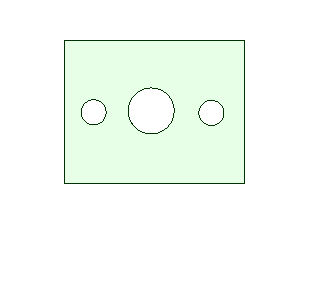
Las vistas de secciones transversales planares muestran los detalles interiores de su diseño. Usted localiza un plano a través de los detalles de interés y SpaceClaim crea la vista.
Para crear una vista de sección transversal, debe tener ya al menos una vista. Puede añadir una sección transversal a cualquier tipo de vista.
En algunos casos, se recomienda mostrar solamente la geometría que se detalla en el plano de sección. Esto se denomina Sección de área. En otros casos, se recomienda ver también la geometría detrás del plano. Esto se denomina Sección
de área. En otros casos, se recomienda ver también la geometría detrás del plano. Esto se denomina Sección total. Ambos tipos se ilustran en la imagen a continuación.
total. Ambos tipos se ilustran en la imagen a continuación.

La sección Detalle de las Opciones de SpaceClaim también tiene ajustes para las Secciones transversales. Consulte las Opciones de vista y las Opciones de estilo de línea.
de las Opciones de SpaceClaim también tiene ajustes para las Secciones transversales. Consulte las Opciones de vista y las Opciones de estilo de línea.
Las vistas de secciones transversales planares pueden crearse de las siguientes maneras:
Haga clic en la herramienta Vista de sección transversal
![]() en el grupo Vistas de la pestaña Detalles.
en el grupo Vistas de la pestaña Detalles.
Haga clic en el comando de herramienta Seleccione una geometría de referencia dentro de la vista de dibujo.
Configure las siguientes opciones en el panel Opciones antes de posicionar la vista:
Crear una sección transversal total
Desactive la opción para configurar la propiedad en Área.
Active la opción para configurar la propiedad en Área.
Orientación de flecha
Horizontal
Vertical
A través de la geometría seleccionada para orientar las flechas con respecto al objeto resaltado, que puede ser un boceto de geometría.
Ubicación
Crear como vista general para colocar la vista en cualquier parte de la hoja de dibujo.
Crear como vista auxiliar para vincular la orientación de la vista de sección transversal con la vista que contiene las flechas.
Arrastre y coloque la línea de sección en una vista existente. Si escogió A través de la geometría seleccionada, la línea de sección se acoplará a los objetos resaltados y se orientará con respecto a estos.
La nueva vista se crea y se une al cursor para su ubicación.
Haga clic para posicionar la nueva vista de sección en su hoja de dibujo.
Arrastre en paralelo a las flechas de sección para colocar una Vista auxiliar.
auxiliar.
Una vista general se puede colocar en cualquier parte de la hoja.
Presione Esc o S para salir de la herramienta.
 transversal.
transversal.Además de las Secciones planares, puede crear Secciones transversales desplazadas y Secciones transversales alineadas.
Cuando selecciona y arrastra un segmento de línea de sección individual, el segmento que está arrastrando se acoplará y fusionará con otras secciones al moverse a través de otros segmentos en la hoja de dibujo.
Puede crear una sección desplazada desde el interior de la herramienta. Para visualizar el indicador de corte de sección transversal (rombo rojo), seleccione el comando de herramienta Cortar secciones existentes y luego haga clic en una línea de sección.
Para crear una sección transversal desde el interior de la herramienta, haga clic en la herramienta Sección transversal y luego seleccione una vista dentro de la hoja de dibujo. Use el comando de herramienta Seleccione una geometría de referencia dentro de la vista de dibujo para colocar la línea de sección.
transversal y luego seleccione una vista dentro de la hoja de dibujo. Use el comando de herramienta Seleccione una geometría de referencia dentro de la vista de dibujo para colocar la línea de sección.
Solamente puede dividir una sección en segmentos que sean perpendiculares a la dirección principal; en la posición del cursor, puede hacer clic con el botón derecho en un segmento de la línea de sección y seleccionar Dividir sección. Esta opción del botón derecho no está disponible para segmentos paralelos a la dirección de la sección.
sección. Esta opción del botón derecho no está disponible para segmentos paralelos a la dirección de la sección.
Para obtener una vista previa de línea de puntos de la dirección principal de una sección transversal, desplácese con la rueda del mouse por toda la línea de sección.
© Copyright 2015 SpaceClaim Corporation. Todos los derechos reservados.